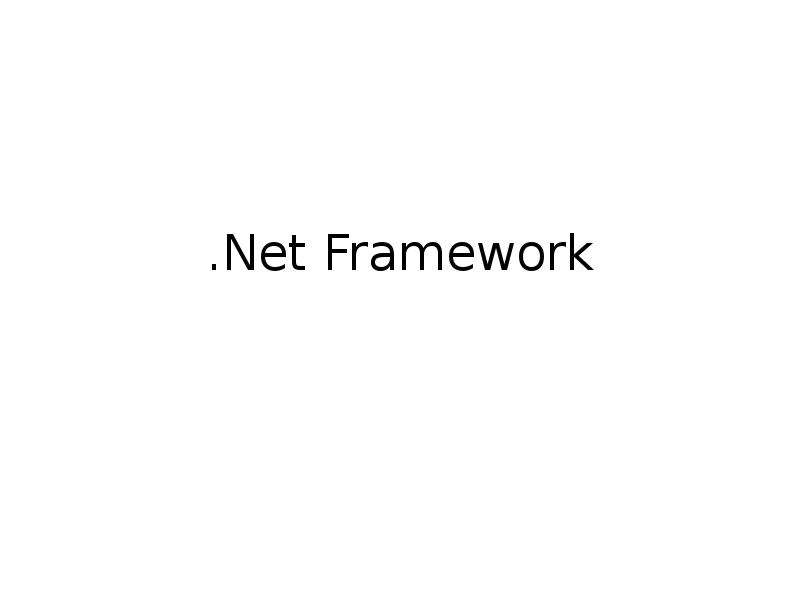Оцените презентацию от 1 до 5 баллов!
Тип файла:
ppt / pptx (powerpoint)
Всего слайдов:
11 слайдов
Для класса:
1,2,3,4,5,6,7,8,9,10,11
Размер файла:
208.00 kB
Просмотров:
93
Скачиваний:
0
Автор:
неизвестен
Слайды и текст к этой презентации:
№1 слайд
Содержание слайда: Курсовая работа по информатике
Создание UserForm
КАЛЬКУЛЯТОР
Выполнил студент гр. 11-П-I
Смирнов Сергей Владимирович
2007
№2 слайд
Содержание слайда: Создание кнопки вызова калькулятора
На листе содержания создаём кнопку вызова калькулятора. Для этого входим в режим конструктора, на панели «Элементы управления» выбираем пункт «Кнопка» и щёлкаем на поле книги.
Вызвать панель управления элементами VBA можно нажав правой клавишей на панели кнопок и поставить галочку напротив «Visual Basic».
На появившейся кнопке щёлкаем правой кнопкой мыши. Щёлкаем на пункте Свойства.
В появившемся окне присваиваем cвойство
Name = cbc, и свойство Caption = Калькулятор.
№3 слайд
Содержание слайда: Код для вызова калькулятора с листа содержания
В режиме конструктора на листе содержания нашей книги щёлкаем 2 раза не кнопке «Калькулятор». В появившемся окне вводим код следующего содержания:
№4 слайд
Содержание слайда: Создание UserForm
Нажимаем сочетание клавиш Alt+F11 и попадаем в интегрированную среду разработки приложений VBA. В главном меню открываем вкладку InsertUserForm.
№5 слайд
Содержание слайда: В окне Project появится строка UserForm1
В окне Project появится строка UserForm1
№6 слайд
Содержание слайда: Объекты VBA
- Option Button - Переключатель
- Command Button - Кнопка
- Text Box – Поле ввода
- Label - Надпись
№7 слайд
Содержание слайда: Создание интерфейса калькулятора
Щёлкаем 2 раза на пункте UserForm1 в окне Project. В появившемся поле с помощью панели ToolBox создаём поля ввода чисел (TextBox), переключатели действий (OptionButton) и кнопку «Ответ» (CommandButton), пояснения (Label). Названия меток, переключателей и кнопок вводим в поле Caption окна Properties.
№8 слайд
Содержание слайда: Задание свойства Name
Выделяя поочерёдно каждый объект, в окне Properties в строке Name исправляем это свойство.
НАПРИМЕР:
Для числа А - TextBox1ta;
Для числа В - TextBox2tb;
Для ответа - TextBox3otv;
Для суммы - OptionButton1obs;
Для произведения - OptionButton2obp;
Для разности - OptionButton3obr;
Для деления - OptionButton4obd;
Для извлечения квадратного корня - OptionButton5obk;
Для кнопки «Ответ» - CommandButton1ok.
№9 слайд
Содержание слайда: Написание кода программы
Щёлкаем 2 раза на кнопке «Ответ». В открывшемся окне набираем код программы:
Функция IsNumeric() служит для проверки заданного в скобках поля на наличие данных.
№10 слайд
Содержание слайда: При запуске калькулятора получаем следующий результат
Пример:
№11 слайд